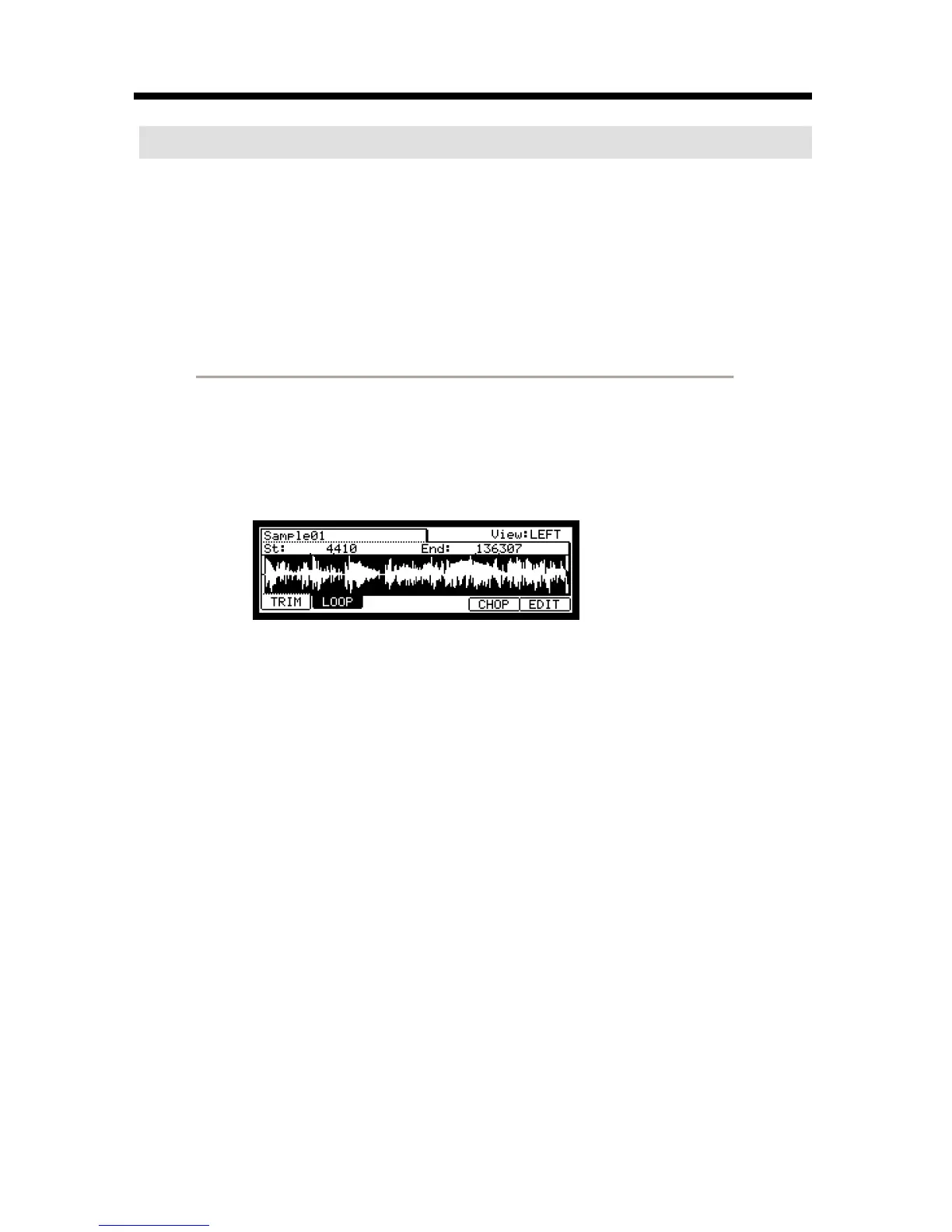35
Lecture en boucle d'un échantillon de phrase
Dans cette section, vous apprendrez comment créer une séquence à l’aide d’un échantillon de phrase. Pour maîtriser
l’échantillon de phrase avec la fonction de séquence, vous devez ajuster les points de repère de l’échantillon et régler ensuite
le tempo de la séquence au tempo de la phrase.
Suivez les indications de la section « Enregistrement d’un son » à la page 5 et enregistrez un échantillon de phrase.
Pour faire rejouer la boucle en suivant le rythme, enregistrez par mesures (1 mesure, 2 mesures...).
Conseil : Lorsque vous enregistrez une phrase, commencez l’enregistrement un peu avant le début et arrêtez-le
un peu après la partie que vous désirez utilisée. De cette façon, vous vous assurez que vous avez enregistré
toute la partie désirée.
Réglage des points de repère de l'échantillon
Pour faire rejouer la boucle en suivant le rythme, vous devez ajuster les points de repère de départ et de fin pour ne
faire jouer que la partie désirée de l’échantillon. Pour régler les points de repère de départ et de fin, utilisez le mode
TRIM.
01. Appuyez sur la touche [ MODE ] et ensuite sur [ PAD 6 ] (TRIM).
Ceci permet d’entrer en mode TRIM et où il est possible de modifier les échantillons.
En mode TRIM, vous pouvez régler le point de repère de départ dans le champ St et de fin dans le champ
End de la fenêtre TRIM. La forme d'ondes sera mise en relief à partir du point de repère de départ réglé
jusqu’au point de repère de fin et la MPC1000 ne jouera que cette partie.
02. Sélectionnez le champ Sample dans le coin supérieur gauche, puis l’échantillon que vous désirez
modifier.
03. Sélectionnez le champ St (départ) et réglez le point de repère de départ. Vous pouvez modifier le point
de repère de départ en tournant la molette [ DATA ].
Réglez ce point de repère pour que le premier battement de la phrase joue lorsque vous taperez sur le pad.
Vous pouvez vérifier le son en tapant sur un des pads (1 à 12).
Remarque : Si vous réglez le point de départ trop tôt (valeur plus petite), un peu plus de temps peut
s’écouler avant que le premier battement joue après que vous ayez tapé sur le pad. Si vous réglez le
point de départ trop tard (valeur plus grande), il se peut que le premier battement ne joue pas.
04. Sélectionnez le champ End et réglez le point de repère de fin. Vous pouvez modifier le point de repère
de fin en tournant la molette [ DATA ].
Réglez ce point de repère de façon à ce que lorsque vous taperez sur le pad, la lecture de la phrase
s'arrête. Vous pouvez vérifier le son en tapant sur un des pads (1 à 12).
Remarque : Si vous réglez le point de départ trop tôt (valeur plus petite), la lecture peut s'arrêter
avant la fin de la phrase. Si vous réglez le point de départ trop tard (valeur plus grande), il se peut
que le signal contienne du bruit ou des silences à la fin de la phrase.
Conseil : Si vous maintenez [ PAD 13 ] enfoncé lorsque vous êtes sur la fenêtre TRIM,
la MPC1000 fera la lecture de l’échantillon du point de départ jusqu’au point de fin en
continu (lecture en boucle). Utilisez cette fonction pour vérifier si vous avez bien réglé
vos points de repère. Si vos points de repère ne sont pas réglés correctement, la phrase
ne joue pas en suivant le rythme.
